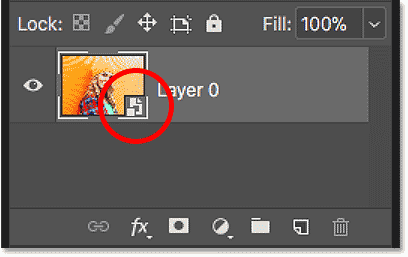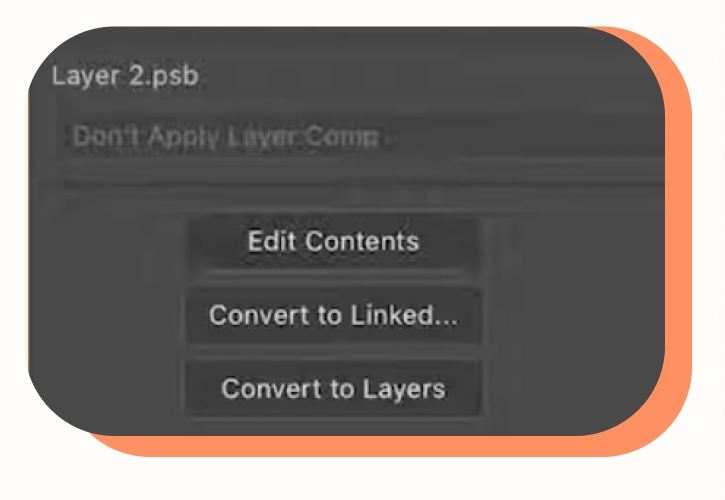Что такое Smart Object и как использовать его в рисовании
Рассказываем в гайде, что такое Smart Object и как с ними работать.
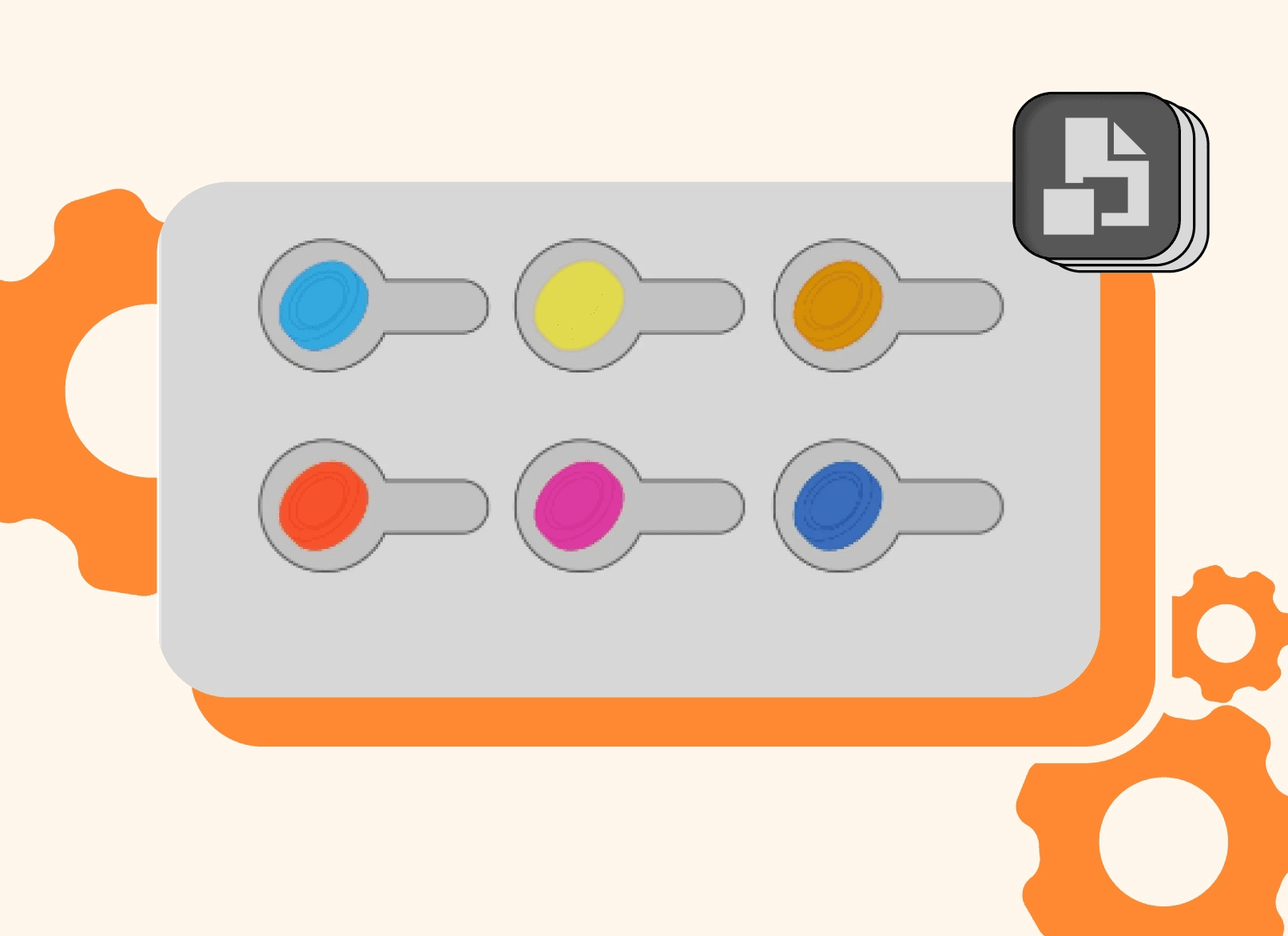
Smart Object — полезный инструмент для работы, который помогает экономить
количество слоев при работе с ними, и быстро корректировать разные объекты на этих слоях, при этом не затрагивая основную часть рисунка. Происходит это через группировку, с помощью которой группа слоев сливается в один.
В гайде ниже разобрали подробно, что такое Smart Object и как использовать их в работе художника.
Что представляют собой Smart Object
Smart Object (SO) — формат, по свойствам напоминающий папку. С его помощью слои можно слить в один, сохранив при этом возможность их редактирования. По сути смарт-объект — это документ в документе.
Значок Smart Object выглядит так:
Разберем наглядно: у нас есть большая иллюстрация с двумя персонажами. Каждый персонаж имеет множество слоев: база тела, костюм, лицо, волосы и т.д. — итого более 100 слоев. Работать с таким количеством неудобно, но и сливать слои пока рано.
Пример иллюстрации с большим количеством слоев:

На помощь приходит смарт-объект. Выделяем слои, которые хотим объединить, открываем меню «Слои» (Layers) > «Преобразовать в смарт-объект» (Convert to Smart-Object). Слои собираются в один, и появляется иконка Смарт-объекта.
Объединенную в смарт-объект часть картинки можно двигать, уменьшать, а потом увеличивать — без потери качества.
Если кликнуть по смарт-объекту дважды, он откроется как отдельный файл. Там будут все слои, что мы в него собрали, в изначальном виде. Их можно редактировать как обычные слои, при этом изменения отобразятся в исходнике.
Для чего нужны Smart Object в рисовании
Smart Object в рисовании используются по разным причинам — вот основные из них:
Чтобы работать с пропсами из одной линейки. Когда нужно нарисовать несколько объектов в одной стилистике, можно разместить их в одном файле и для каждого создать смарт-объект. Так часто делают художники иконок.

Ты рисуешь отдельный пропс внутри SO и время от времени возвращаешься в исходный файл, чтобы проверить общую стилистику. Это удобнее и быстрее, чем копировать пропс из отдельного файла.
Чтобы вносить изменения сразу в несколько рисунков. Например, нужно нарисовать простую монетку в разных цветах. Ты рисуешь 6 штук, а потом приходит фидбек: давай сделаем форму чуть сложнее. Легко!
Каждая монетка — просто смарт-объект, скопированный несколько раз. То есть у всех 6 монеток один исходный смарт. Поэтому открываем смарт-объект, рисуем выемку на монетке, сохраняем изменения, и они появляются на всех монетках.
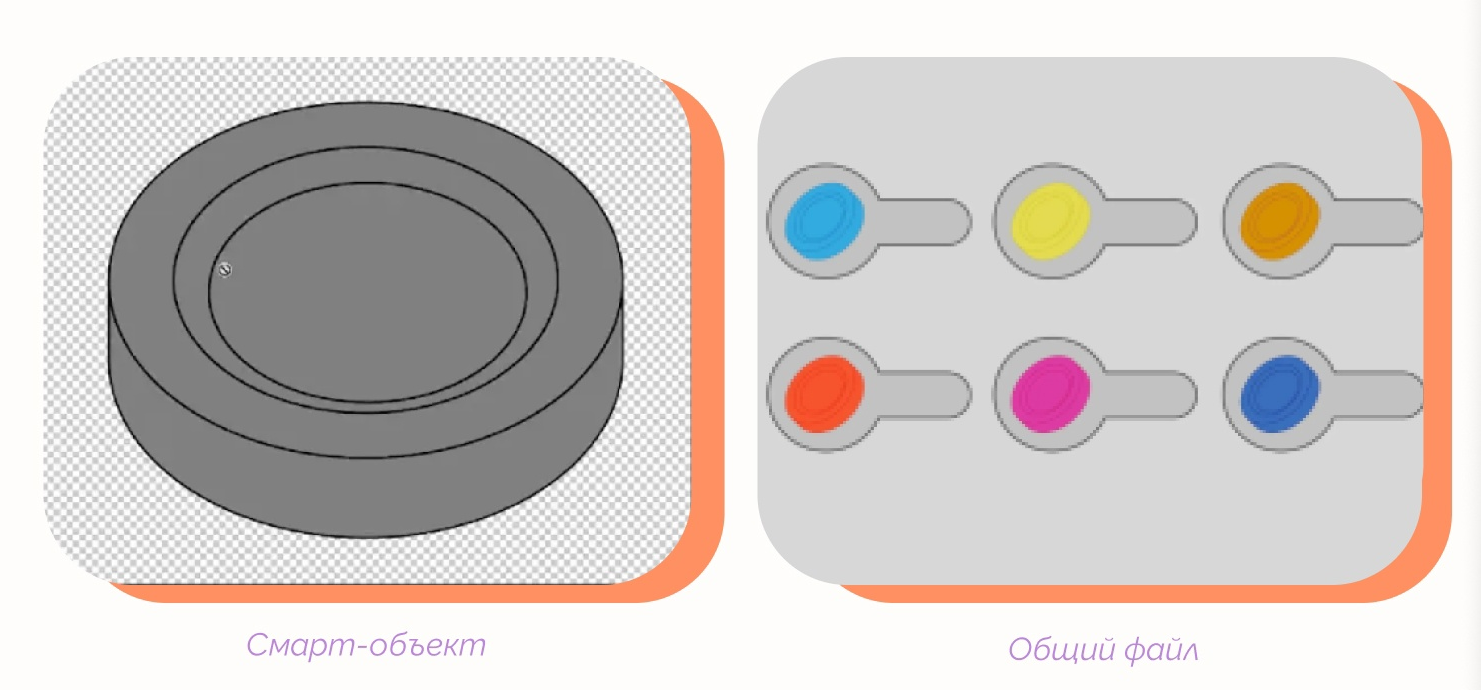
Как разделить Smart Object
Чтобы разгруппировать смарт-объект и вернуть все слои в исходный файл, нужно выбрать смарт, открыть панель «Свойства» (Window —> Properties) и нажать «Преобразовать в слои» (Convert to Layers). Все слои смарта вернутся в исходный.
Обрати внимание, что при разгруппировке все трансформации смарт-объекта, которые были сделаны в общем документе (уменьшение размера, фильтры) — слетят.
Как разорвать связь копий Smart Object
Что делать, если в несколько копий смарт-объекта нужно внести изменения, при этом не затронув другие? Для этого можно разорвать их связь с исходным смартом.
Например, нужно добавить выемку только в часть монеток. Для этого выделяем копии, которые нужно отредактировать иначе, и преобразуем их в еще один смарт-объект. Затем сразу его разгруппировываем — слои смарт-объектов возвращаются, но они уже не связаны с другими.
Теперь переходим в смарт и меняем то, что нам нужно — в итоге изменятся только те монетки, которые сохранены в отдельный SO.
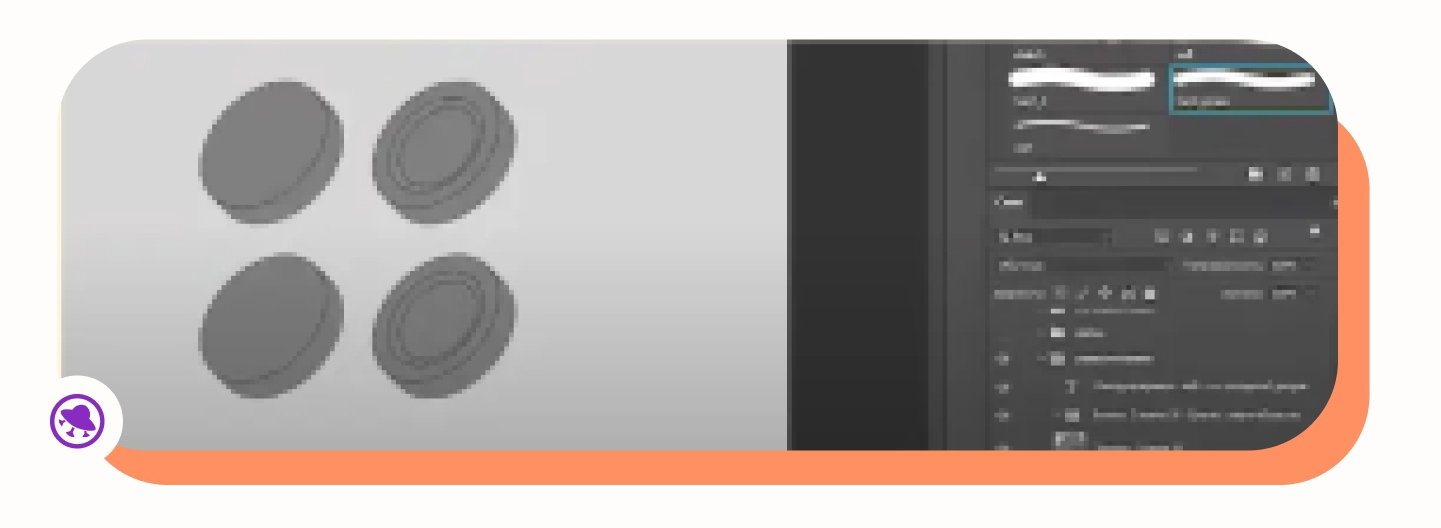
О чем помнить при работе со Smart Object
- В исходном файле на слое смарт-объекта нельзя рисовать. Еще на нем не работают инструменты: «Штамп», «Архивная кисть», «Волшебный ластик», «Заливка», «Размытие» и «Осветлитель». Но это можно сделать в самом смарт-объекте.
- Сохраняй изменения и в SO, и в исходнике. Если сохранить только смарт, то в исходном файле изменения исчезнут.
- Итоговая работа может много весить. Порой все файла достигает 5-10 гигабайт. Дорожки файлов из нескольких смарт-объектов друг в друге тоже сильно увеличивают вес.